Safari无法连接服务器问题排查
- 作者:佚名
- 来源:奥奥游戏岛
- 时间:2025-04-17 10:35:18
苹果设备内置的Safari浏览器是用户访问网络的重要工具。当遇到「无法连接到服务器」的提示时,通常由网络配置异常或系统临时故障引发。本文将系统性地指导用户进行故障排查与修复操作。
网络连接基础检测流程
当页面加载异常时,首要操作是确认设备网络状态。通过控制中心查看信号强度标识,若显示无服务状态,需进入设置菜单的蜂窝网络选项,检查移动数据开关是否处于启用状态。对于Wi-Fi连接场景,建议切换不同频段(2.4GHz/5GHz)或尝试连接其他可用热点进行验证。
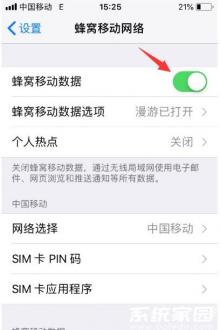
应用程序权限配置检查
在iOS系统的应用权限管理中,需特别注意Safari的联网授权状态。进入蜂窝网络设置页面后,向下滑动至应用列表区域,定位Safari条目。若当前权限设置为「关闭」,应调整为「WLAN与蜂窝数据」模式。此操作可确保浏览器在多种网络环境下均具备联网权限。
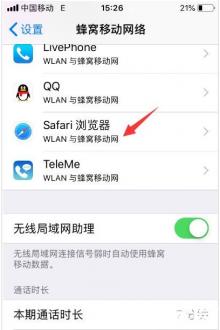
系统资源管理优化
持续运行的应用程序可能占用过多系统资源,导致网络模块异常。建议通过多任务管理器关闭所有后台进程,或执行设备强制重启操作。具体操作步骤为:短按音量+键后立即松开,再短按音量-键,最后长按侧边键直至出现苹果标志。此操作可有效清除系统缓存并重置网络模块。
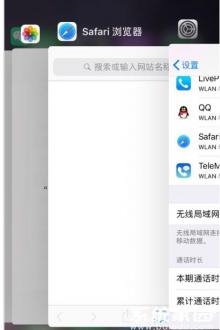
浏览器缓存清理指南
长期使用积累的缓存数据可能引发页面加载异常。进入设置菜单的Safari选项,选择「清除历史记录与网站数据」功能。此操作将删除包括cookies、缓存文件在内的所有临时数据,建议定期执行以维持浏览器最佳性能。
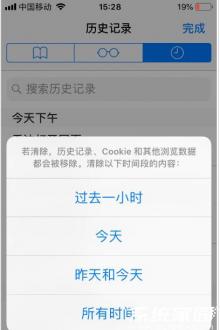
系统级故障处理方案
若经上述操作仍未解决问题,可尝试网络设置重置功能。进入设置通用菜单,选择传输或还原选项,执行「还原网络设置」操作。此过程将清除所有Wi-Fi密码、VPN配置及APN设置,执行前请确保已备份必要信息。
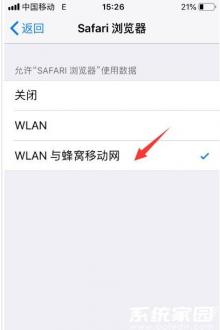
通过上述系统化排查步骤,可解决大多数Safari浏览器联网异常问题。建议用户按顺序执行各检测环节,若问题仍未解决,可联系苹果官方技术支持获取进一步帮助。定期更新系统版本和及时清理缓存数据能有效预防此类问题发生。
上一篇:金山文档多人协作编辑权限设置教程
下一篇:UC浏览器下载路径设置教程













